
Maak 'n momentopname interessante en oorspronklike met die hulp van tekstuur oortrek is nie so moeilik nie. Jy moet net die hooftegnieke ken.
Vir so 'n momentopname benodig jy: Adobe Photoshop, die oorspronklike foto en natuurlik om dors self te skep.
Openlik, maak die oorspronklike foto oop. Ons sal dit self hanteer. En die verwerking sal kwalitatief uitgevoer word!

Dan moet jy in Photoshop-tekstuur oopmaak. Ons het dit van bo die foto self.
Na die opening van die tekstuur, druk die kombinasie CTRL + A. . So die hele beeld sal gekies word en 'n dun raam sal dit ontstaan rondom.

Ons stuur 'n prent na 'n kombinasie knipbord CTRL + C..
Gaan dan na 'n dokument met 'n foto waarop jy teksture moet oplê en dan die kombinasie druk CTRL + V. . Die program self sal die tekstuur in 'n spesifieke laag invoeg.
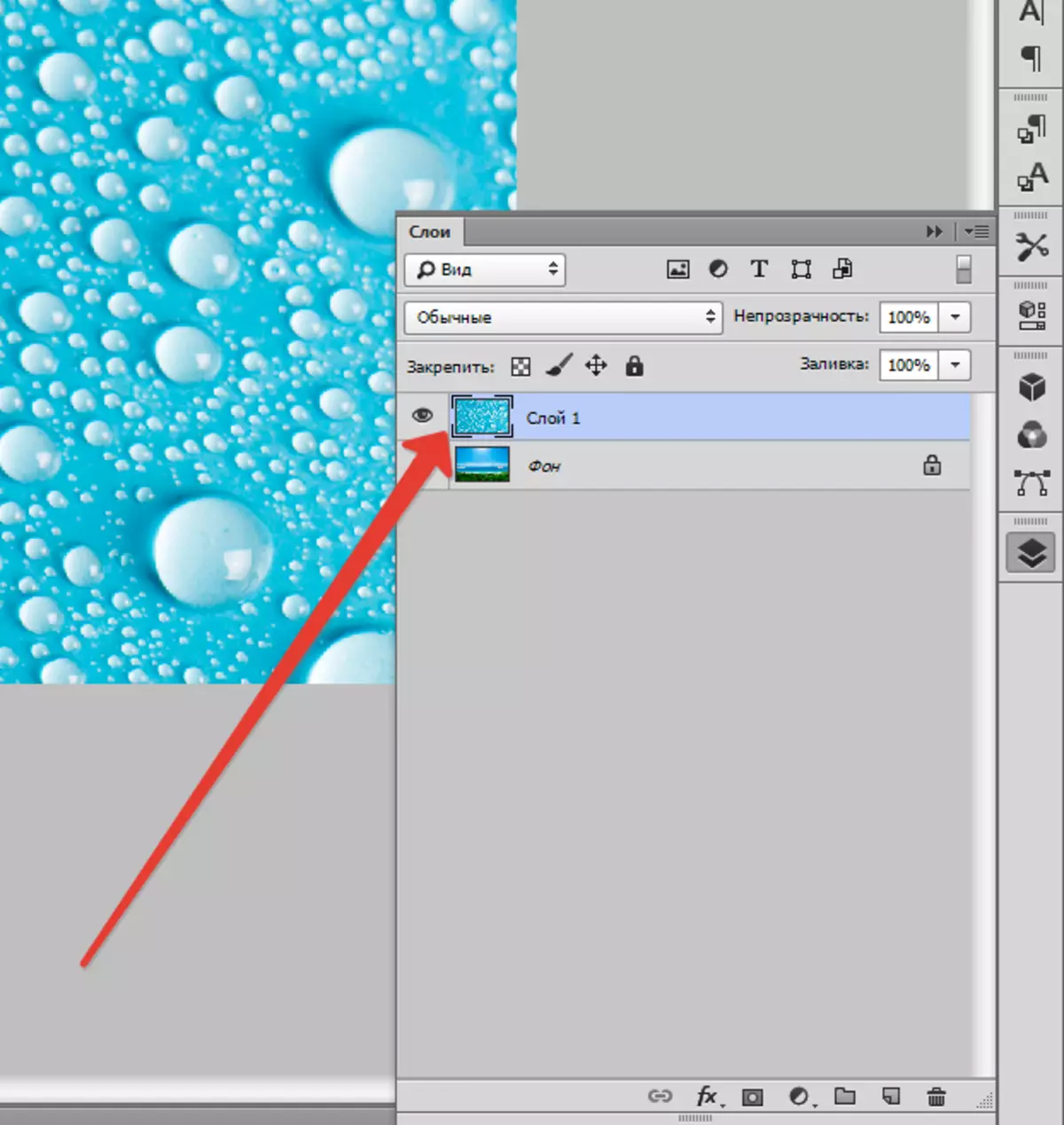
Vir gepaste tekstuurgrootte klik CTRL + T. En transformeer dit.

Nou moet jy die overlay-modus vir die laag met die tekstuur stel. Dien ook toe "Sagte lig" albei "Oorvleuel" . Die Overlay-modus sal die tekstuurvertoningsintensiteit bepaal.
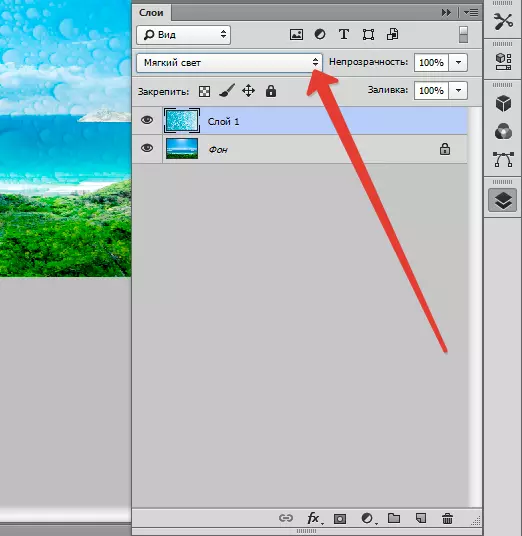
Vir die beste resultaat kan die tekstuur ontmoedig word deur te druk Shift + Cntrl + U . Hierdie tegniek sal dit maak om die kleure op die prent te neutraliseer en die vertoning daarvan te verbeter.
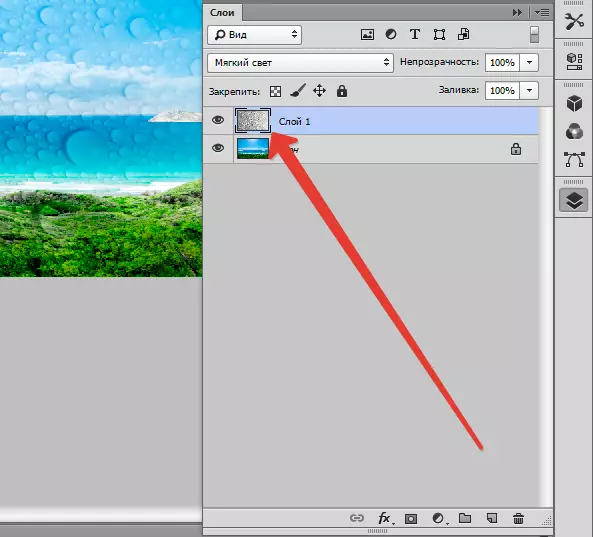
Die laaste stap sal 'n afname in die ondeursigtigheid van die tekstuur wees. Die laag-oortjie het die gewenste item. Daar in% is die vlak van dekking (eenhonderd% is die hele ondeursigtig tekstuur).
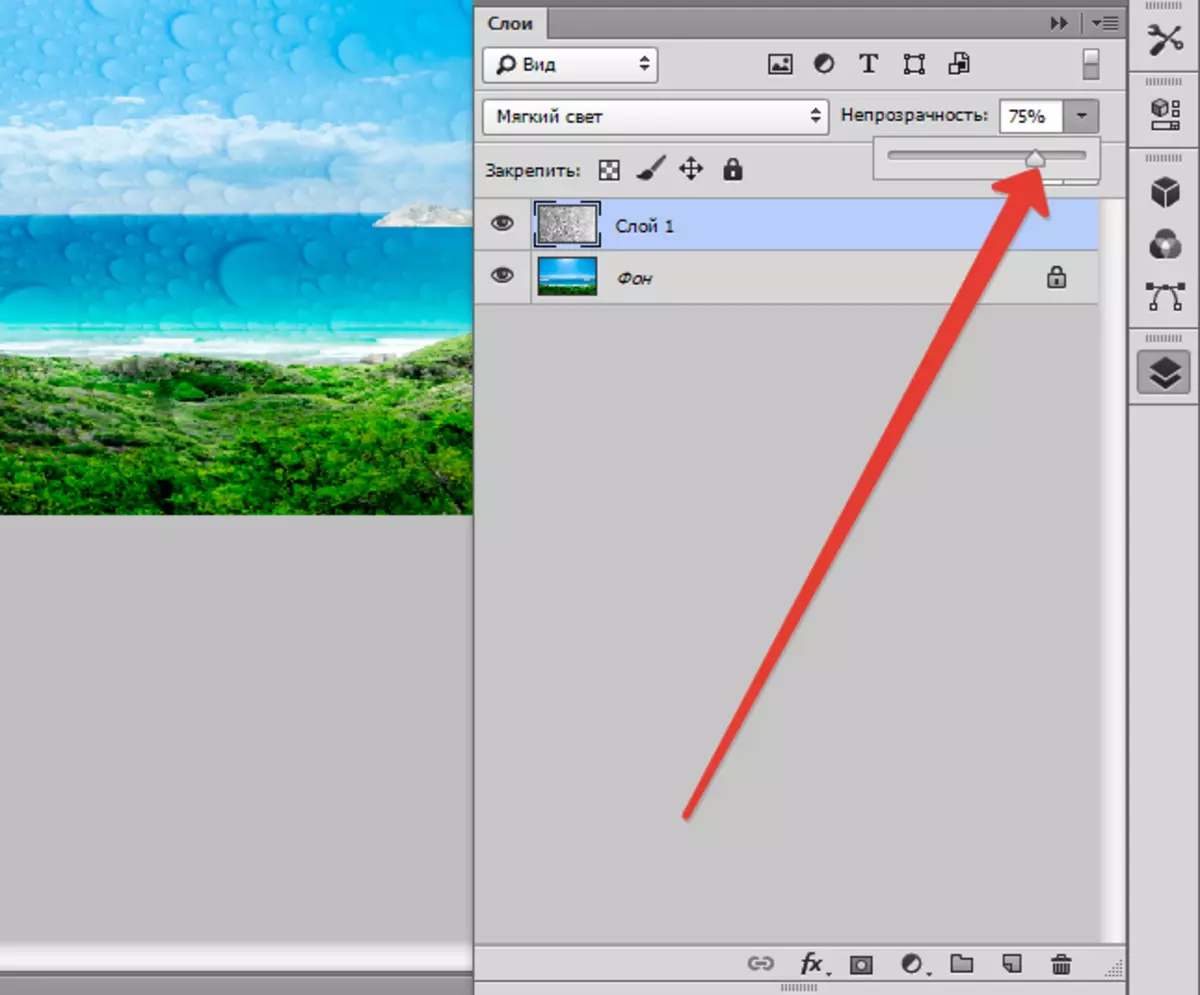
So, in hierdie les het jy die aanvanklike vaardighede in die werk met teksture. Hierdie kennis sal die vlak van u werk in Photoshop aansienlik verhoog.
